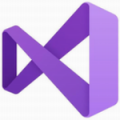
-
visual studio 2022
-
版本:v17.0
大小:1.57MB
类别:编程工具
时间:2023-04-27
运行截图
软件介绍
visual studio 2022正式版是由微软官方推出的程序开发集成环境,若要开发任何类型的应用或学习某种语言,你都可以在软件中进行,除了代码编辑,还将图形设计器、编译器、代码完成工具、源代码管理、扩展以及更多功能集中在一个位置,它在 Windows Server 容器平台、应用程序兼容性和容器化工具方面带来了诸多创新和功能改进。
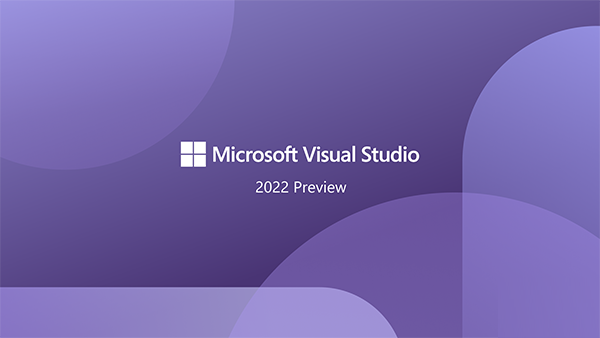
visual studio 2022官网版新增内容:
一、个性化
开发人员对开发人员,我们知道个性化您的集成开发环境和挑选您的桌椅一样重要。我们必须做到“恰到好处”,然后才能发挥最大的生产力。从定制IDE的各个方面,到多设备之间同步设置,让Visual Studio 2022“恰到好处”对您来说比以往任何时候都更容易。
二、开发现代应用
1、Azure
软件将使使用Azure构建现代的、基于云的应用程序变得快速而简单。我们将为您提供大量描述当今应用程序中使用的常见模式的存储库。这些存储库由显示这些行为模式的自用的代码、配置Azure资源的基础架构代码资产以及在您首次创建项目时为您设置完整的CI/CD解决方案的预构建GitHub工作流和操作组成。另外,所需的开发环境将在存储库中定义,以便您可以立即开始编码和调试。
2、.NET
该软件将完全支持.NET 6及其统一的网络、客户端和移动应用框架。这包括.NET多平台App UI(.NET MAUI)用于Windows、Android、macOS、iOS上的跨平台客户端应用。你也可以用ASP.NETBlazor通过web技术编写桌面应用程序.NET MAUI。
对于大多数应用程序类型,如网络、桌面和移动,您都可以使用.NET热加载来应用代码更改,而不需要重新启动或丢失应用程序状态。
3、C++
软件将包括对C++工作负载的强大支持,以及新的生产力功能、C++20工具和智能感知。新的C++20语言特性将简化大型代码库的管理,改进的诊断将使棘手的问题更容易用模板和概念进行调试。我们还集成了对CMake、Linux和WSL的支持,使您更容易创建、编辑、构建和调试跨平台应用程序。如果您想升级到2022全新版本,但担心兼容性,与C++运行时的二进制兼容性将使它变得更顺畅。
三、触手可及的创新
1、诊断和调试
自信地调试应用程序的能力是您日常工作流程的核心。软件将在核心调试器中包括性能改进,在profiler中增加了图表等附加功能,以便更好地发现关键路径,依靠断点实现更精确地调试,还有集成的反编译体验,使您可以单步执行本地没有的代码。
2、实时协作
实时共享为与他人合作、交流想法、结对编程和审查代码打开了新的机会。在软件中,Live Share将引入集成的文本聊天,这样您就可以快速地谈论您的代码,而无需任何上下文切换。您可以选择安排重复使用同一链接的定期会议,从而简化与经常联系的人的协作。为了更好地支持组织内的实时共享,我们还将引入会话策略,定义协作的任何合规性要求(例如,读/写终端可以被共享?)。
3、洞察力和生产力
软件的AI IntelliCode引擎在无缝预测您的下一步行动方面不断进步。该软件将为您的日常工作流提供更多更深入的集成,帮助您在正确的时间、正确的地点采取正确的行动。
4、异步协作
Visual Studio 2022将包含对Git和GitHub的强大新支持。提交代码、发送请求和合并分支是当“我的代码变成我们的代码。“您会注意到许多内置的逻辑和检查点来指导您高效地完成合并和审查过程,期待同事的反馈,这可能会减慢速度。我们的指导原则是帮助您对交付的代码有更高的信心。
5、改进的代码搜索
代码搜索是软件开发生命周期不可分割的一部分。开发人员使用代码搜索有很多原因:向他人学习、共享代码、在重构时评估变更的影响、调查问题或审查变更。我们致力于在软件中为所有这些关键活动提供更好的性能,以使您更加高效。您还可以在加载的范围之外进行搜索,找到您要找的东西,不管它位于代码库或本地中。
visual studio 2022官网版快捷键:
1、项目相关的快捷键
Ctrl + Shift + B = 生成项目
Ctrl + Alt + L = 显示Solution Explorer(解决方案资源管理器)
Shift + Alt+ C = 添加新类
Shift + Alt + A = 添加新项目到项目
2、编辑相关的键盘快捷键
Ctrl + Enter = 在当前行插入空行
Ctrl + Shift + Enter = 在当前行下方插入空行
Ctrl +空格键 = 使用IntelliSense(智能感知)自动完成
Alt + Shift +箭头键(←,↑,↓,→) = 选择代码的自定义部分
Ctrl + } = 匹配大括号、括号
Ctrl + Shift +} = 在匹配的括号、括号内选择文本
Ctrl + Shift + S = 保存所有文件和项目
Ctrl + K,Ctrl + C = 注释选定行
Ctrl + K,Ctrl + U = 取消选定行的注释
Ctrl + K,Ctrl + D = 正确对齐所有代码
Shift + End = 从头到尾选择整行
Shift + Home = 从尾到头选择整行
Ctrl + Delete = 删除光标右侧的所有字
3、导航相关的键盘快捷键
Ctrl +Up/Down = 滚动窗口但不移动光标
Ctrl + - = 让光标移动到它先前的位置
Ctrl ++ = 让光标移动到下一个位置
F12 = 转到定义
4、调试相关的键盘快捷键
Ctrl + Alt + P = 附加到进程
F10 = 调试单步执行
F5 = 开始调试
Shift + F5 = 停止调试
Ctrl + Alt + Q = 添加快捷匹配
F9 = 设置或删除断点
5、搜索相关的键盘快捷键
Ctrl + K Ctrl + K = 将当前行添加书签
Ctrl + K Ctrl + N = 导航至下一个书签
Ctrl + . = 如果你键入一个类名如Collection,且命名空间导入不正确的话,那么这个快捷方式组合将自动插入导入
Ctrl + Shift + F = 在文件中查找
Shift + F12 = 查找所有引用
Ctrl + F = 显示查找对话框
Ctrl + H = 显示替换对话框
Ctrl + G = 跳转到行号或行
Ctrl + Shift + F = 查找所选条目在整个解决方案中的引用
visual studio 2022官网版核心功能:
1、改进代码搜索功能。
2、支持 Git 和 GitHub。
3、更强大的代码预测能力。
4、核心调试器中的性能改进。
5、将文本聊天集成到 Live Share 协作功能中。
6、支持热更新预览,无需重启项目即可查看更改。
7、Visual Studio for Mac 将迁移至原生 macOS UI,拥有更好的性能和可靠性。
8、对 .NET 6 的支持,Windows 和 Mac 开发人员都可以使用它来构建 Web、客户端和移动应用程序,并为开发 Azure 应用程序提供了更好的支持。
9、UI 更新,旨在减少复杂性,这将增加与 Accessibility Insights 的集成。图标更新,并增加对 Cascadia Code 的支持,这是一种新的 fixed-width 字体,可提高可读性。
10、对 C++ 工作负载的强大支持,包括新的 productivity features、C++20 工具和 IntelliSense。还集成了对 CMake、Linux 和 WSL 的支持,使用户更容易创建、编辑、构建和调试跨平台应用程序。
visual studio 2022官网版更新日志:
1、Azure更新的文章。
2、在 软件中管理与 Azure 帐户关联的资源 - 添加 Cloud Explorer 和服务器资源管理器 Azure 节点的弃用从服务器资源管理器访问 Azure 虚拟机 - 添加 Cloud。
3、Explorer 和服务器资源管理器 Azure 节点的弃用。
4、快速入门:将 Docker 与 软件 中的 React 单页面应用结合使用 - 删除对 EOL Windows 10 版本 1903 的引用。
5、创建用于搜索数据的 Windows 窗体 - Windows 窗体数据工具:更新和添加有关 .NET Core 的注释。
6、“选项”,“文本编辑器”,“C#”,“高级” - 已添加关于一些新的 16.10 .NET 生产力功能的文档。
7、将生成工具安装到容器中 - 更新安装 VS 生成工具的方法。
8、安装代码图和实时依赖项验证 - 新文章已创建。
9、MSB3270:正在生成的项目“arch”的处理器体系结构与引用“reference”、“arch”的处理器体系结构不匹配 - 新文章已创建。
10、MSB3577:两个输出文件名解析为同一个输出路径:路径 - 新文章已创建。
11、MSB4181:“任务”任务返回了 false,但未记录错误 - 新文章已创建。
12、MSB6003:无法运行指定的任务可执行文件“executable” - 新文章已创建。
13、MSBuild 目标 - MSBuild:阐明如何扩展和自定义目标。
14、任务批处理中的项元数据 - MSBuild:阐明标识元数据批处理行为。
15、Visual Studio 中的 Python 项目 - 已解决 Python 内容中的 GitHub 问题。
16、使用 Python 交互窗口 - 已解决 Python 内容中的 GitHub 问题。
17、Python Web 应用程序项目模板 - 已解决 Python 内容中的 GitHub 问题。
18、如何:添加和删除映射文件夹 - 删除 sp13。
19、如何:创建 BDC 模型- 删除 sp13。
20、如何:使用设计器创建 SharePoint Web 部件- 删除 sp13。
21、软件运行时安装场景 - 已更新文档以涵盖新版本的 Office。
22、在软件中将设计时示例数据与 XAML 设计器结合使用 - 新文章已创建。
相关下载
相关教程
-
12-17
-
05-17
-
11-26
-
05-19
-
05-21
-
05-21
-
05-31
-
05-20
精品推荐
应用排行榜
- 最新排行
- 最热排行
- 评分最高
-
摄影摄像 大小:1.72G
-
办公教育 大小:1.98GB
-
办公教育 大小:133.11MB
-
游戏娱乐 大小:5.02MB
-
聊天社交 大小:155.15MB
-
办公教育 大小:8GB
-
模拟器 大小:2.09MB
-
摄影摄像 大小:1.55GB
-
游戏娱乐 大小:625MB
-
游戏娱乐 大小:2G
-
摄影摄像 大小:1.72G
-
聊天社交 大小:106.56MB
-
摄影摄像 大小:1.55GB
-
摄影摄像 大小:727.30 MB
-
办公教育 大小:133.11MB
-
系统工具 大小:125.94MB












































